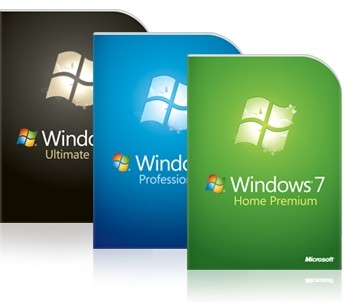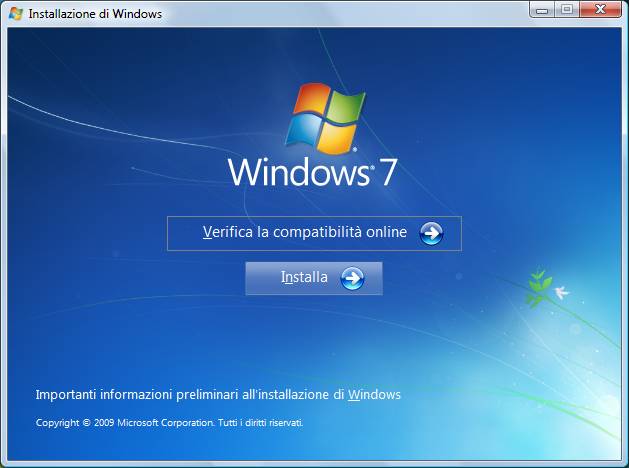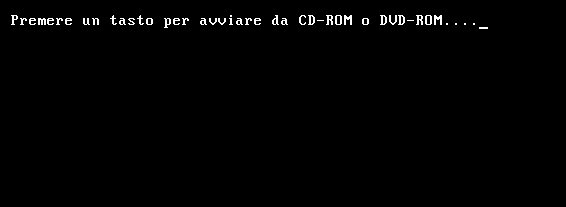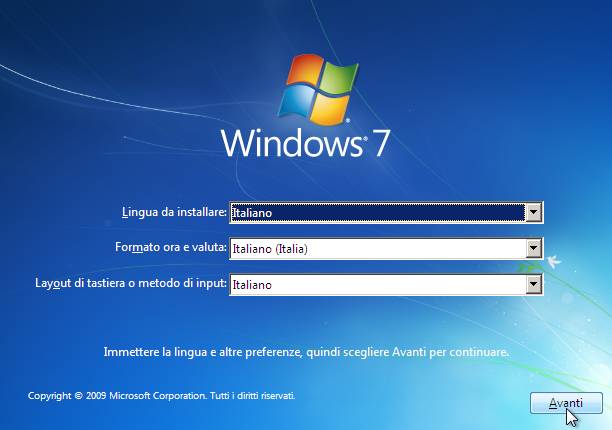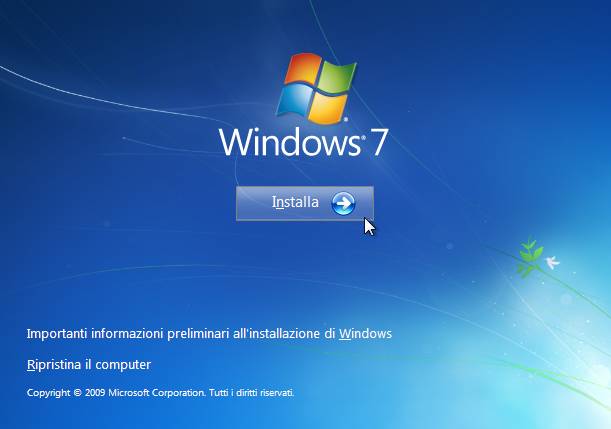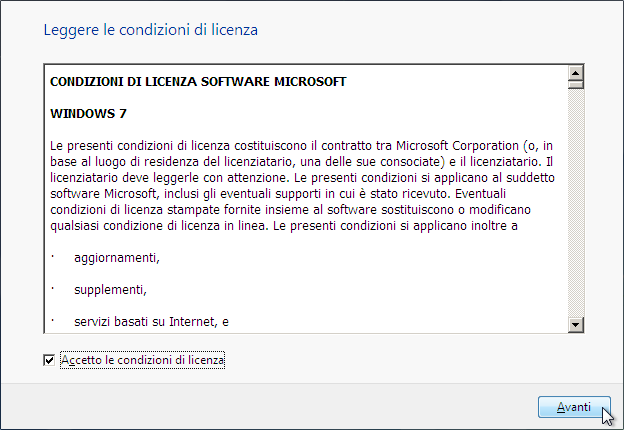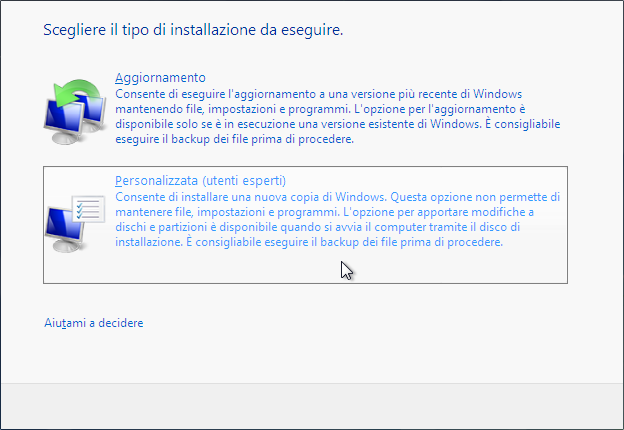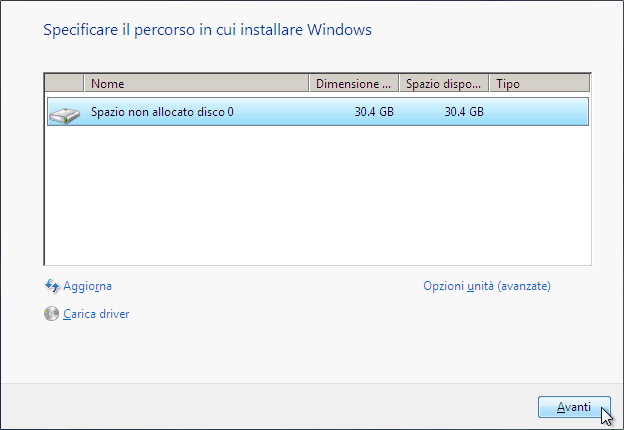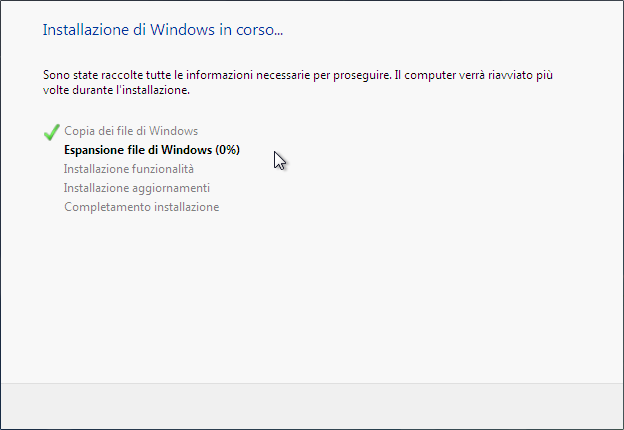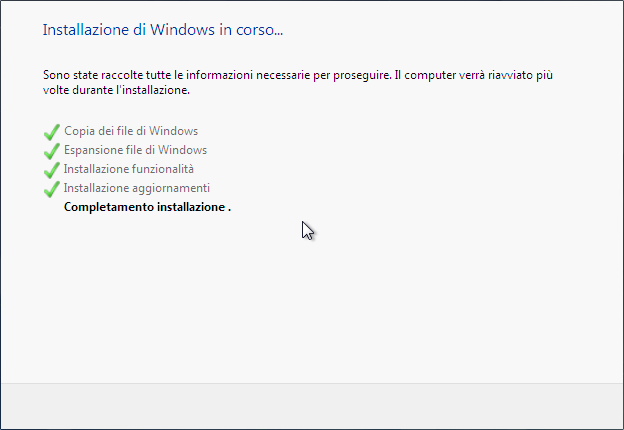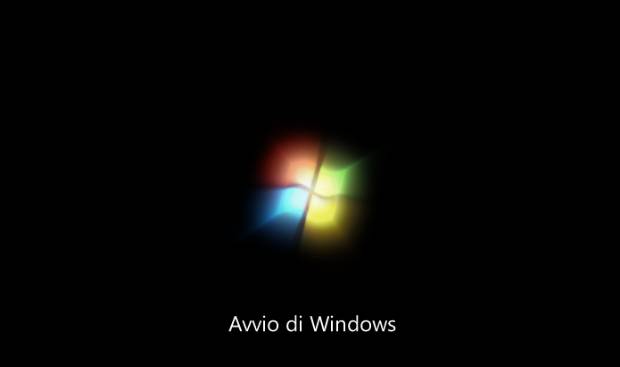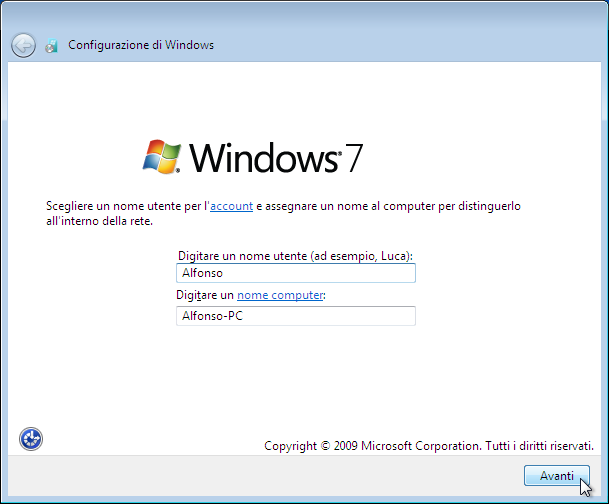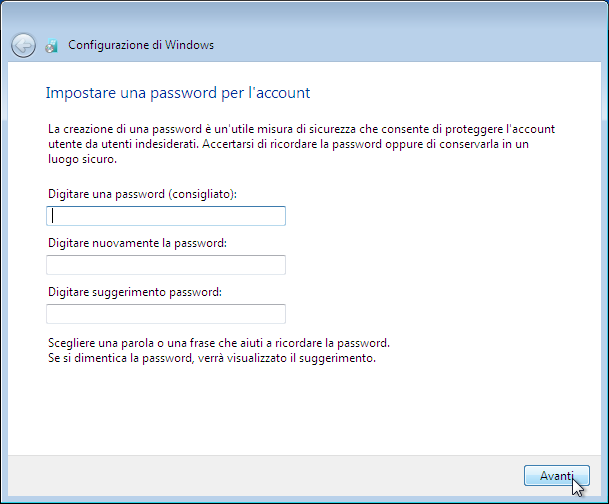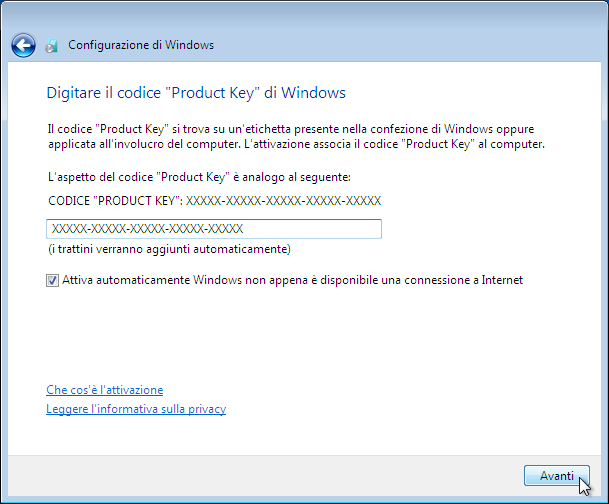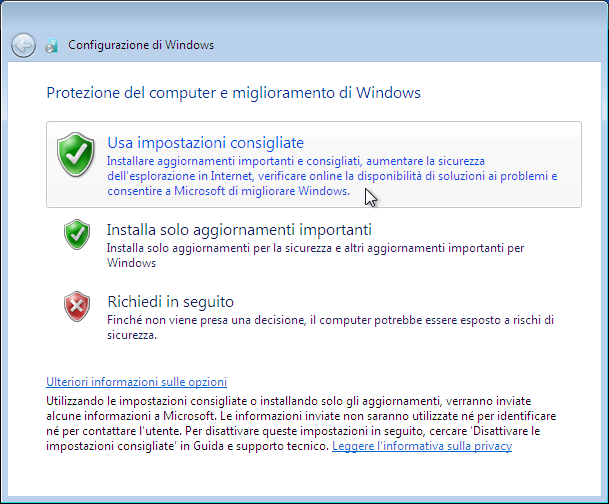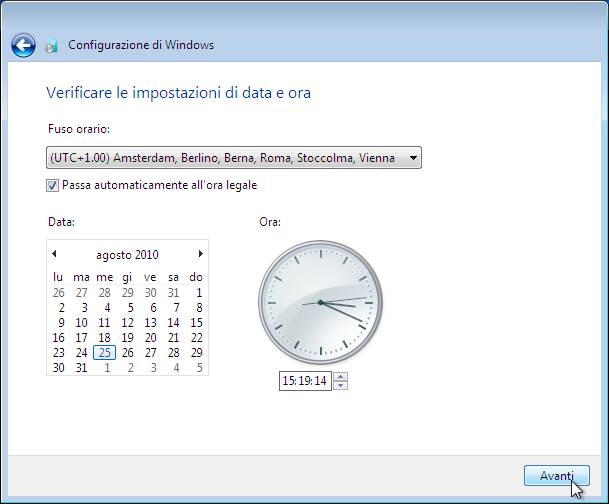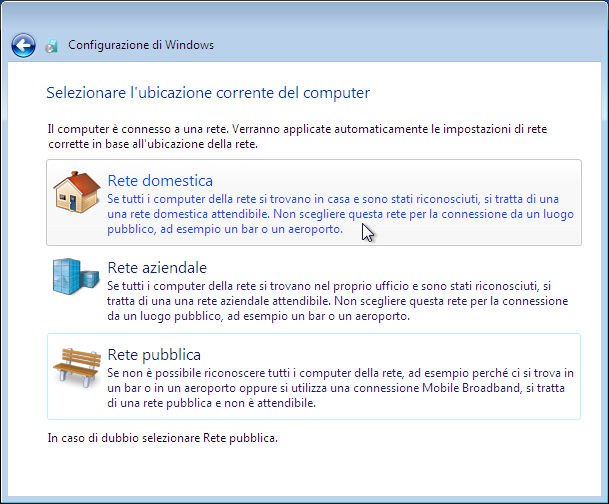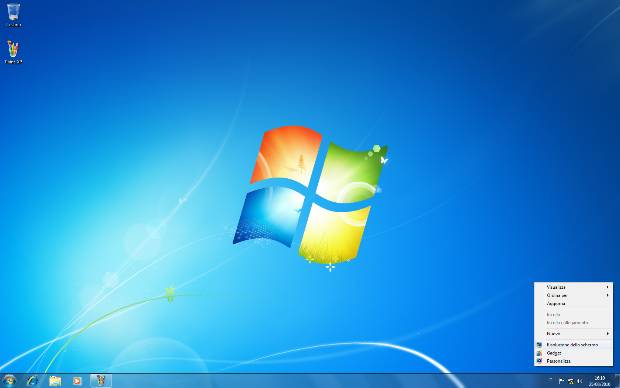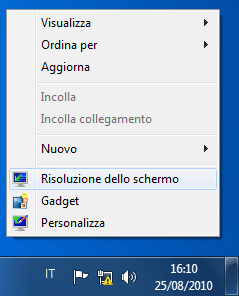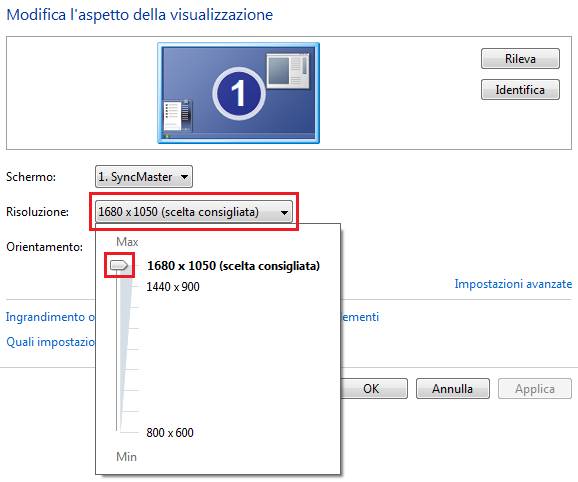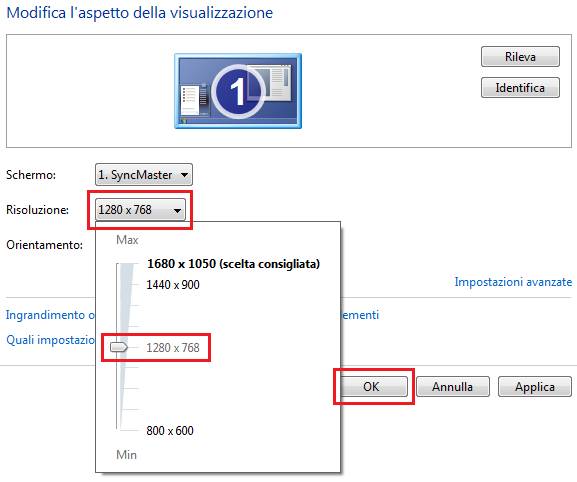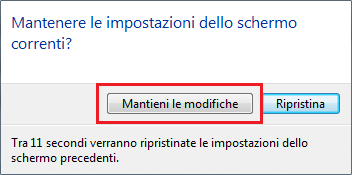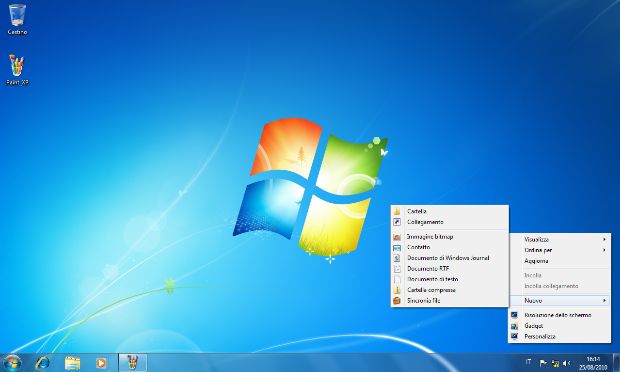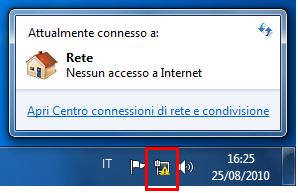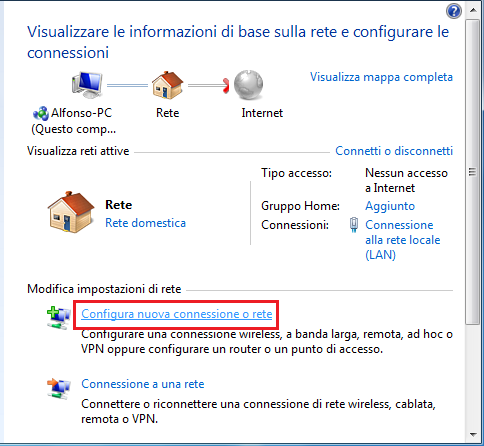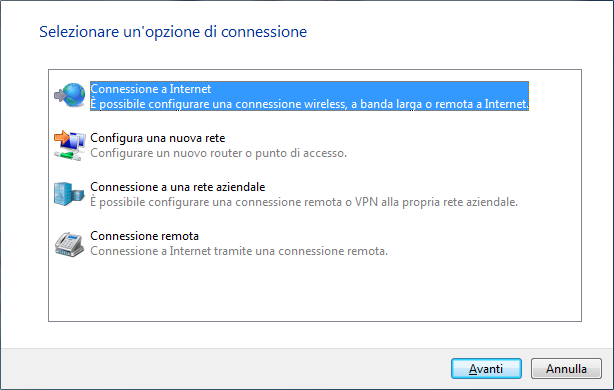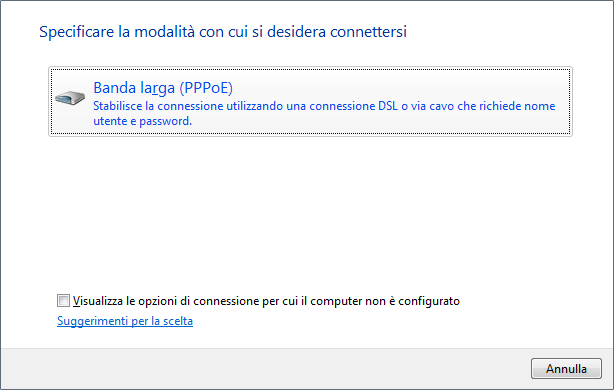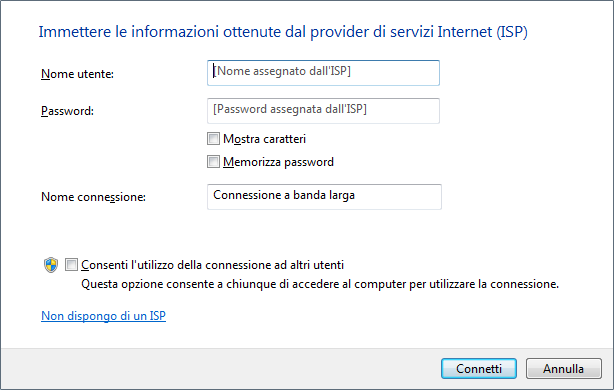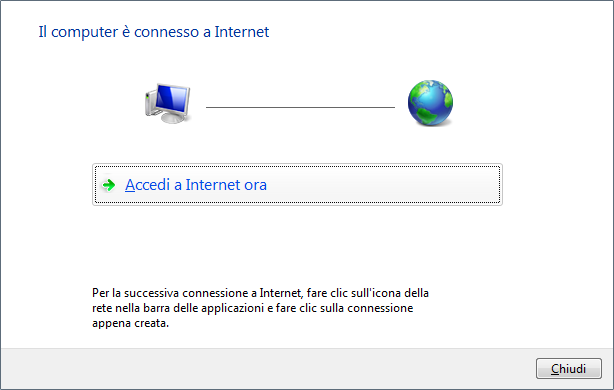|
|
|
|
Guida di Installazione e Utilizzo di Windows 7
|
|
|
|
|
Guida di Installazione e Utilizzo di Windows 7
1 - Come scegliere la versione Windows 7 Se non hai ancora acquistato
Windows 7 per aggiornare il tuo precedente Windows, prima di
spendere soldi controlla se il tuo computer è compatibile con
l'ultimo sistema della Microsoft, scarica il programma Windows 7 Upgrade Advisor
per fare il test.
2 - Installazione di Windows 7 L'installazione di Windows 7 è notevolmente migliorata in confronto alle precedenti versioni, basta inserire il disco nel lettore CD/DVD e alla comparsa della finestra cliccare su Installa
oppure inserire il disco di Windows e riavviare il computer, premere un tasto entro pochi secondi dopo la comparsa di questa schermata
clicchiamo su Avanti
clicchiamo su Installa
accettiamo la licenza e clicchiamo su Avanti
In questa finestra abbiamo
due possibilità, Aggiornamento per aggiornare il
sistema precedente, che verrà eliminato al termine
dell'installazione per lasciare solo il nuovo Windows 7, ma
importando programmi e configurazioni precedenti.
Se nel sistema abbiamo più
partizioni, dobbiamo selezionare la partizione dove installare il
nuovo Windows 7, in tal caso il sistema precedente rimane sul
Disco C: dobbiamo selezionare un'altra partizione, se non abbiamo
una seconda partizione dobbiamo crearla cliccando su Opzioni
unità
Attendiamo l'installazione del sistema
il computer si riavvierà più volte, Attendiamo
Attendiamo
Attendiamo
quindi arriviamo alla configurazione, inseriamo il nostro nome e clicchiamo su Avanti
qui potete inserire una password
per proteggere il sistema dall'utilizzo di altre persone, è
consigliato inserire una password anche per la sicurezza del
sistema, eviteremo problemi con virus e spyware, un po' come
funziona con Linux, vi consiglio di inserirla in ogni caso, al
limite se il computer è usato da più persone mettete al corrente
tutti della password di accesso
qui dobbiamo inserire il codice di
attivazione del prodotto, trovate il codice su un adesivo
attaccato al computer se è una versione OEM, oppure sul retro
della custodia del DVD se è una RTM in scatola. Il codice e un
gruppo di 25 lettere e numeri diviso in cinque parti
clicchiamo su Usa impostazioni consigliate
clicchiamo su Avanti
qui scegliamo la rete che utilizziamo:
L'installazione è terminata
3 - Impostare la Risoluzione Schermo Appena dopo l'installazione, il sistema riconosce la scheda video e il monitor utilizzati e lo imposta alla massima risoluzione disponibile, nel mio caso su 1680x1050, questo però può essere un problema per chi non ha una vista da falco, problema che comunque si può risolvere facilmente cambiando le impostazioni
clicchiamo sul desktop con il pulsante destro del mouse e nel menu selezioniamo la voce Risoluzione dello schermo
in questa finestra clicchiamo il pulsante dove è indicata la risoluzione attuale, compare una finestrella con un cursore, clicchiamo sul cursore con il pulsante sinistro del mouse e senza rilasciarlo spostiamolo verso il basso
selezioniamo una risoluzione a noi adatta e clicchiamo su OK, nessun problema potete passare da una risoluzione all'altra allo stesso modo, nulla che sia definitivo
la risoluzione cambia e compare una finestrella, se la risoluzione impostata vi sta bene cliccate su Mantieni le modifiche, per provare un'altra risoluzione clicchiamo su Ripristina o comunque ripetete il passaggio di questo capitolo dall'inizio
avremo cosi un desktop con icone e scritte più grandi
4 - Impostare la Connessione Internet Appena installato il sistema, se proviamo ad aprire il browser non riusciremo a collegarci, dobbiamo impostare la connessione internet, clicchiamo sull'icona in questa figura e clicchiamo sulla voce Apri centro connessioni...
in questa finestra clicchiamo su Configura nuova connessione o rete
selezioniamo Connessione Internet e clicchiamo su Avanti
qui troveremo le voci dei modem/router connessi e riconosciuti dal sistema, se ne abbiamo più di uno cliccate su quello appropriato
quindi inseriamo i dati forniti dal provider presso cui abbiamo la connessione internet, spuntiamo la casellina Memorizza password se non vogliamo inserire la password ad ogni collegamento e clicchiamo su Connetti
clicchiamo su Accedi a Internet ora e dopo qualche secondo saremo connessi alla rete.
WINDOWS 7 LAVORI IN CORSO
© Copyright Aiutamici.com - Tutti i diritti riservati
|